Eelseisev iPhone X võib olla Apple'i esimene, kes laseb sul oma seadme nägu avada, kuid Microsoft oli seal esmakordselt Windows Hello'iga.
Kasutades oma Windows 10 sülearvutit või tahvelarvuti sisseehitatud veebikaamerat, kasutab Hello näotuvastust, et saada sisse ja töötada alla kahe sekundi. Samuti töötab see enam kui tosin rakendusega, nagu DropBox, iHeartRadio ja OneDrive, nii et saate parooli sisestamise vahele jätta.
Kahjuks ei tööta iga veebikaamera Windows Hello'iga. Teie arvuti vajab selle funktsiooni kasutamiseks infrapuna (IR) kaamerat, mis on levinumad uute sülearvutite ja kahe paari puhul, sealhulgas Dell, Lenovo ja Asus. Kui te ei ole uue arvuti jaoks valmis, saate valida toetatava välise veebikaamera, nagu näiteks Logitechi Brio 4K Pro või Razeri Stargazer. Nad on kallis, kuid odavamad kui uue sülearvuti ostmine, et saada näotuvastus.
Kontrollige Windowsi Hello ühilduvust

Kui te ei ole täiesti kindel, kas Windows Hello toetab teie arvutit, on seda väga lihtne kontrollida. Cortana otsinguribal ekraani alumises vasakus nurgas tippige "sisselogimisvalikud" või klõpsa lihtsalt mikrofoni ikoonile ja küsi Cortanalt sisselogimisvalikuid.
Kui olete sisselogimisvalikute ekraanil, näete teile kättesaadavaid Windowsi Hello valikuid. Kui teie süsteemi veebikaamera toetab näotuvastust, näete võimalust selle seadistamiseks (samuti kui teil on toetatud sõrmejälje andur). Klõpsake "Seadista" ja olete teedel.
Pange tähele, et kui nupp "Seadista" on hall, on see, et peate enne teiste sisselogimisvõimaluste kasutamist seadistama süsteemi parooli. Samal ekraanil klõpsate nupul Lisa parooli parooli ja looge parool. Kui see on tehtud, ei tohiks teie Windowsi Hello valikud enam hallid olla.
Vaata kaamerat

Kui olete selle seadistamiseks klõpsanud, klõpsate ekraanil "Tere tulemast Windowsi Tere", mis annab teile viimase võimaluse selle seadistamisest loobuda. Ärge muretsege siiski: kui te otsustate, et te ei soovi näotuvastust kasutada, saate profiili hiljem kustutada.
Klõpsake nuppu "Alusta" ja IR kaamera lülitub sisse ja skaneerib teie nägu. Lihtsalt vaadake otse kaamerale, kuni pildi all olev sinine olekuriba lõpeb. Lõpetamiseks kulub vaid paar sekundit nii kaua, kui peate oma pead ja vaatate kaamerat.

Loo PIN-kood
Kui see on lõpule viidud, on teil võimalus parandada tunnustust, käivitades IR-kaamera skaneerimise uuesti. Peaksite seda tegema, kui kannate regulaarselt prille või mütsi, et saaksite skannimist nende asjadega sisse ja välja lülitada. Või käivitage see oma peaga veidi erinevates nurkades, vaadates siiski kaamerat.
Pärast seda palutakse teil seadistada PIN-kood, et pääseda Windowsi, kui mingil põhjusel ei ole Hei kättesaadav või kui teil on probleeme teie näo tuvastamisega, mis on minu katsetamisel üsna haruldane kogemus. Esiteks palutakse teil sisestada oma süsteemi parool ja seejärel palutakse teil luua PIN-kood, mis ei pruugi olla sama mis teie parool.

Vaadake, et avada
Windows Hello seadetes sisselogimisvalikute all on teil võimalus lukustusekraan automaatselt välja jätta, kui Windows tuvastab teie näo. See tähendab, et niipea, kui olete arvuti unerežiimist käivitanud või äratanud, skaneerib see teie nägu, avab ja viib teid töölauale või mis iganes sa viimasel ajal töötasid vähem kui kahe sekundiga. Kui teil on see valik välja lülitatud, palutakse teil pärast Windowsi tundmist teie nägu käsitsi lukustusekraan käsitsi eemaldada, mis tähendab hiirenupu, klaviatuuriklahvi klõpsamist või puutetundliku ekraani pühkimist. Vastasel juhul peaksite kõik olema loodud näo tuvastamiseks Windows Hello'iga.
Kui olete varem parooli kasutamata jätnud, sest vihkate veel ühe parooli mäletamiseks, on näotuvastus hea, kui mitte midagi, kompromiss. Ja see toimib nii hästi, võite leida, et lukustate arvuti alles, et seda kasutada.

Lase oma sõrmed avada
Windows Hello'i saab kasutada ka integreeritud või täiendavate sõrmejälgede lugejatega. Nad täidavad sama ülesannet, kuid nõuavad, et tõstaksite sõrme andurisse, et kiiresti sisse logida oma arvutisse ja rakendustesse, teha rakenduses ostud või sisse logida Microsofti serva brauseriga. Seadistusprotsess on sisuliselt sama, mis näo tuvastamisel, sa kasutad oma sõrme sensori asemel oma kaamera vaatamise asemel.


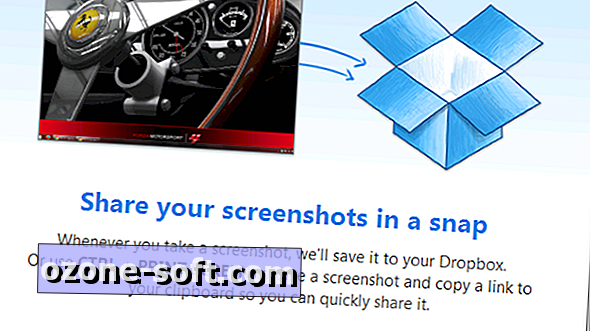








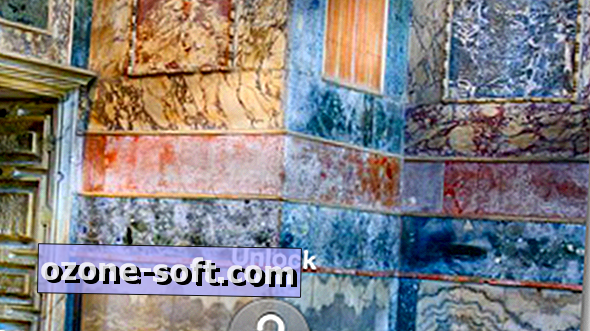

Jäta Oma Kommentaar